N-in-1-kopieën maken met de functie paginalay-out
De functie N-in-1 kopiëren bespaart papier door twee of vier pagina's van uw document op één pagina van de kopie te kopiëren.
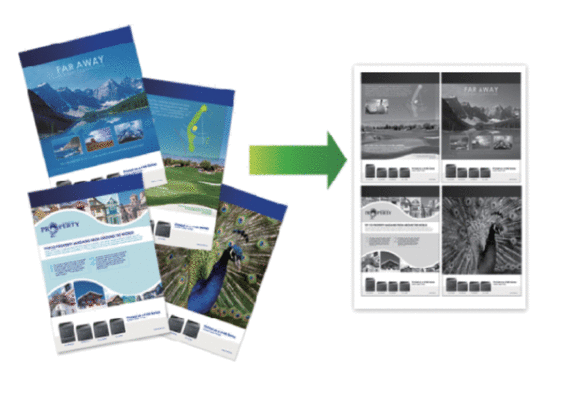
DCP-L2600D/DCP-L2620DW/DCP-L2622DW/DCP-L2627DW/DCP-L2627DWXL/DCP-L2627DWE/DCP-L2640DN/MFC-L2802DN/MFC-L2800DW/MFC-L2802DW/MFC-L2827DWXL/MFC-L2827DW/MFC-L2835DW
- Ga op een van de volgende manieren te werk:
Voor MFC-modellen
Druk op
 (Copy (Kopie)).
(Copy (Kopie)). Voer met de kiestoetsen het gewenste aantal kopieën in.
Voor DCP-modellen
Druk op
 of
of  om het gewenste aantal kopieën in te voeren.
om het gewenste aantal kopieën in te voeren.
- Druk op Options (Opties) of Copy/Scan Options (Kopie/Scan Opties).
- Druk op
 of
of  om [Paginalay-out] te selecteren en druk vervolgens op OK.
om [Paginalay-out] te selecteren en druk vervolgens op OK. - Druk op
 of
of  om [Uit(1 op1)], [2 op 1 (P)], [2 op 1 (L)], [4 op 1 (P)] of [4 op 1 (L)] te selecteren en druk vervolgens op OK.
om [Uit(1 op1)], [2 op 1 (P)], [2 op 1 (L)], [4 op 1 (P)] of [4 op 1 (L)] te selecteren en druk vervolgens op OK. - Druk op Start.Als u een document in de ADF (automatische documentinvoer) hebt geplaatst, scant het apparaat de pagina's en begint hij af te drukken.Als u de glasplaat gebruikt, gaat u naar de volgende stap.
- Zodra het apparaat de pagina heeft gescand, plaatst u de volgende pagina op de glasplaat en vervolgens drukt u op
 om de volgende pagina te scannen.
om de volgende pagina te scannen. - Zodra alle pagina's zijn gescand, drukt u op
 om de optie [Nee] te selecteren.
om de optie [Nee] te selecteren.
DCP-L2660DW/DCP-L2665DW/MFC-L2860DWE/MFC-L2860DW/MFC-L2862DW/MFC-L2922DW/MFC-L2960DW/MFC-L2980DW
- Druk op
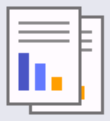 ([Kopiëren]).
([Kopiëren]). - Voer het aantal exemplaren in.
- Druk op [Opties].
- Druk op
 of
of  om de optie [Paginalay-out] weer te geven en druk vervolgens op [Paginalay-out].
om de optie [Paginalay-out] weer te geven en druk vervolgens op [Paginalay-out]. - Druk op
 of
of  om de opties weer te geven en druk vervolgens op de optie naar keuze. OptieBeschrijving
om de opties weer te geven en druk vervolgens op de optie naar keuze. OptieBeschrijving2op1 (staand)
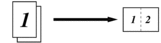
2op1 (liggend)
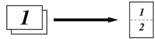
4 op 1 (staand)
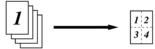
4 op 1 (liggend)
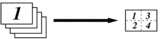
- Druk op [OK] wanneer u klaar bent.
- Druk op [Start]. Als u een document in de ADF (automatische documentinvoer) hebt geplaatst, scant het apparaat de pagina's en begint hij af te drukken.Als u de glasplaat gebruikt, gaat u naar de volgende stap.
- Zodra het apparaat de pagina heeft gescand, plaatst u de volgende pagina op de glasplaat en vervolgens drukt u op [Doorgaan] om de volgende pagina te scannen.
- Wanneer u klaar bent, drukt u op [Voltooien] om te beëindigen.
Was deze pagina behulpzaam?



